Je 'Get-AppxPackage„Příkaz nefunguje na vašem terminálu PowerShell? Podle některých uživatelů se jim jednoduše zobrazuje velká chybová zpráva, která shrnuje „Službu nelze spustit, buď proto, že je zakázaná, nebo protože k ní nejsou přidružena žádná aktivovaná zařízení."Pokud se tedy ve svém počítači potýkáte s podobnými problémy, při řešení problému postupujte podle těchto oprav."
Řešení –
1. Zkontrolujte, zda otevíráte prostředí Windows PowerShell jako správce.
2. Pokud se pokoušíte spustit příkaz pro všechny uživatele, zkuste místo toho tuto rutinu -
Get -AppxPackage -AllUsers | Vyberte název, PackageFullName
A pokud se pokoušíte spustit příkaz pro svůj aktuální účet, bude to b příkaz -
Get -AppxPackage -AllUsers | Vyberte název, PackageFullName
Oprava 1 - Upravte registr
Chcete -li tento konkrétní problém vyřešit, můžete upravit registr a upravit klíč „AppXSVC“.
1. Nejprve stiskněte Klávesa Windows+R. klíče dohromady.
2. Poté zadejte „regedit“A klikněte na„OK“.

DŮLEŽITÉ–
Před provedením určitých změn v Editoru registru doporučujeme zálohovat klíče registru.
A. Jakmile otevřete editor registru, budete muset kliknout na „Soubor“A poté klikněte na„Vývozní“.
b. Uložte zálohu na bezpečném místě.

Pokud se něco pokazí, můžete registr snadno obnovit do původního stavu.
3. Když se otevře Editor registru, jděte tudy
Počítač \ HKEY_LOCAL_MACHINE \ SYSTEM \ CurrentControlSet \ Services \ AppXSvc
4. Na pravé straně, dvojklik na "Start”Jej upravíte.
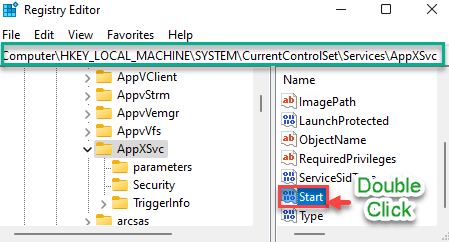
5. Poté nastavte hodnotu na „2“.
6. Poté klikněte na „OK”Uložte tuto změnu.
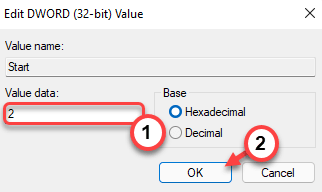
Zavřete Editor registru. Pak, restartovat aby se tato změna projevila.
Po restartování počítače zkuste znovu použít příkaz „Get-AppXPackage“ v terminálu shellu. To by mělo problém vyřešit.
Oprava 2 - Restartujte určité služby
K používání libovolných aplikací Windows Store UWP ve vašem počítači potřebujete dvě konkrétní služby.
- Klientská licenční služba (ClipSVC)
- Služba nasazení AppX (AppXSVC)
1. Nejprve stiskněte Klávesa Windows+R. klíče dohromady.
2. Poté zadejte „services.msc“A udeřil Vstupte.
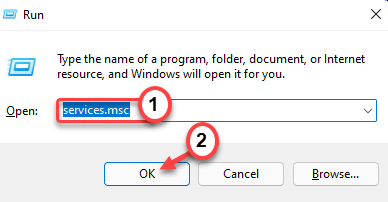
3. V sekci Služby hledejte „Služba vývoje AppX (AppXSVC)“.
4. Pak, dvojklik ve službě a otevřete ji.
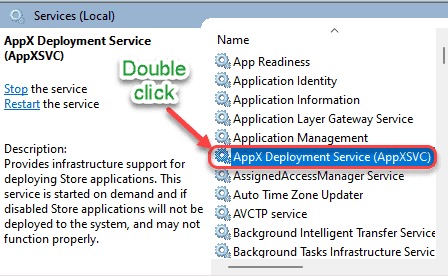
5. Nyní zkontrolujte „Stav služby:“ konkrétní služby a zkontrolujte, zda „běží“ nebo ne.
6. Pokud stav říká „Běží“, klepněte na „Stop”K okamžitému zastavení služby.
(Pokud si všimnete, že služba říká, že je „Zastaveno“, klikněte na „Start”Pro spuštění služby. )
7. Poté klikněte na „Start”Pro obnovení služby znovu.
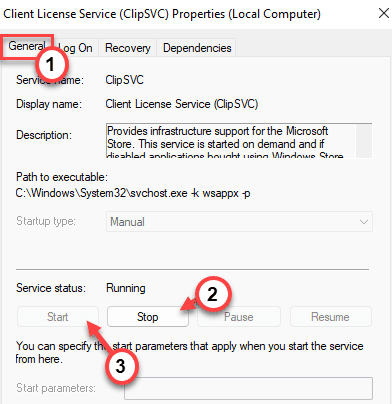
8. Nyní přejděte dolů a najděte „Klientská licenční služba (ClipSVC) ” servis.
9. Jako předtím, dvojklik k této službě přístup.
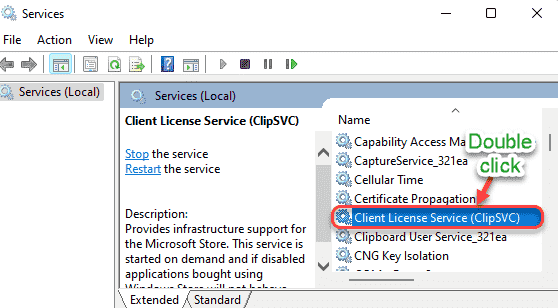
10. Nyní si přečtěte část „Stav služby“ v části „Všeobecné”Záložka.
11. Pokud se zdá, že je stav „spuštěn“, klikněte na „Stop”Službu okamžitě zastavit.
12. Poté klikněte na „Start”Pro opětovné spuštění služby.
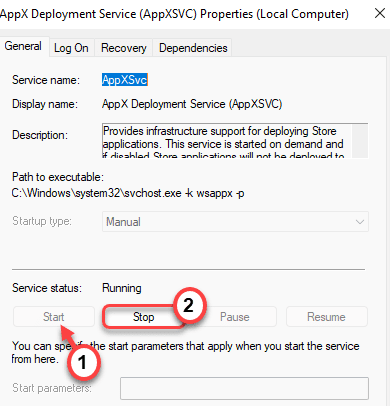
Zavřete okno Služby a zkuste v shellu spustit příkaz „Get-AppxPackage“.
Oprava 3 - Spusťte skenování SFC a DISM
Chcete -li tento problém vyřešit, můžete navíc spustit skenování SFC a DISM.
1. Můžete snadno otevřít Běh terminálu stisknutím Klávesa Windows+R..
2. V Běh okno, zadejte „cmd“A poté klikněte na„OK“.

2. Chcete -li spustit DISM musíš kopírovat a vložit tento příkaz a stiskněte Vstupte spustit to.
sfc /scannow

Chvíli počkejte, až se proces dokončí.
3. Nyní, kopírovat a vložit tento příkaz v Příkazový řádek okno znovu, a udeř Vstupte.
DISM.exe /Online /Cleanup-image /Restorehealth

Zavřete okno příkazového řádku.
Nyní zkuste použít terminál PowerShell ke spuštění příkazu „Get-AppXPacakag“ ve vašem systému.


